Czytanie i porządkowanie książek w aplikacji Apple Books
Za pomocą aplikacji Apple Books na iPhone’a, iPada i Maca możesz kupować i pobierać książki, książki audio i dokumenty do czytania i słuchania. Możesz też porządkować i sortować bibliotekę oraz tworzyć własne zbiory, aby łatwiej było Ci znaleźć poszczególne pozycje.
Znajdowanie książek, książek audio i plików PDF
Wyznaczanie celów czytelniczych
Znajdowanie książek, książek audio i plików PDF
Aby szybko znaleźć książki i książki audio, które czytasz lub których słuchasz obecnie:
Na iPhonie otwórz aplikację Książki i stuknij opcję Ekran główny.
Na iPadzie lub Macu otwórz aplikację Książki i wybierz opcję Czytaj.
Znajdziesz tu też spersonalizowane sugestie dotyczące następnej pozycji do przeczytana, książki oznaczone jako „Chcę przeczytać”, aktualne bestsellery i nie tylko.
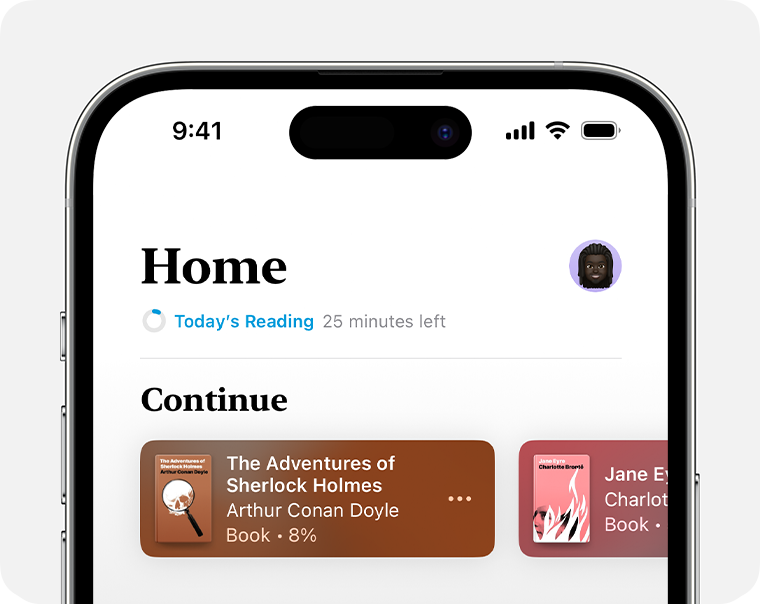
Aby znaleźć wszystkie książki, książki audio, fragmenty i pliki PDF, które zostały pobrane z Księgarni lub dodane ręcznie do aplikacji Książki:
Na iPhonie stuknij opcję Biblioteka.
Na iPadzie lub Macu stuknij lub kliknij opcję Wszystkie w obszarze Biblioteka.
W tym miejscu możesz również wybrać opcję Zbiory, aby wyświetlić bibliotekę posortowaną na kategorie, takie jak Chcę przeczytać, Skończone, Książki, Pliki PDF lub utworzone przez Ciebie własne zbiory.
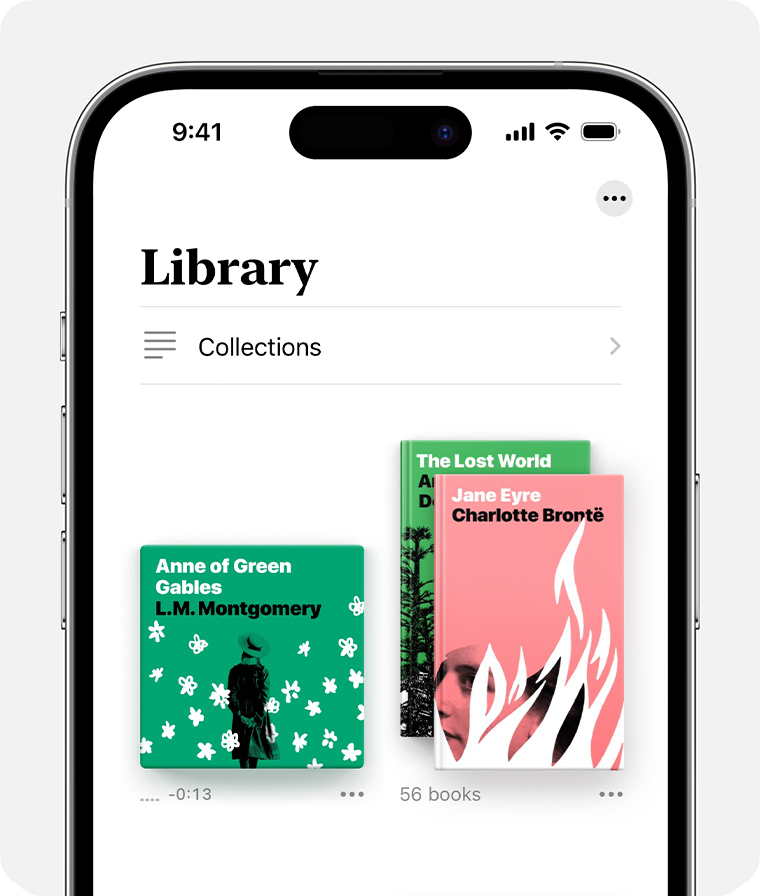
Porządkowanie biblioteki
W aplikacji Książki możesz znaleźć wszystkie książki, książki audio i pliki PDF kupione w aplikacji lub dodane ręcznie do urządzenia (na przykład plik PDF utworzony i ręcznie dodany do aplikacji ze strony internetowej). Możesz też sortować książki, tworzyć kolekcje i nie tylko.
Sortowanie według tytułu, autora lub ręcznie dodanych dokumentów
Otwórz aplikację Książki.
Na iPhonie stuknij opcję Biblioteka. Na iPadzie lub Macu stuknij lub kliknij opcję Wszystkie w obszarze Biblioteka.
, a następnie wybierz sposób sortowania biblioteki. W tym miejscu możesz też wybrać wyświetlanie biblioteki w formie siatki lub listy.
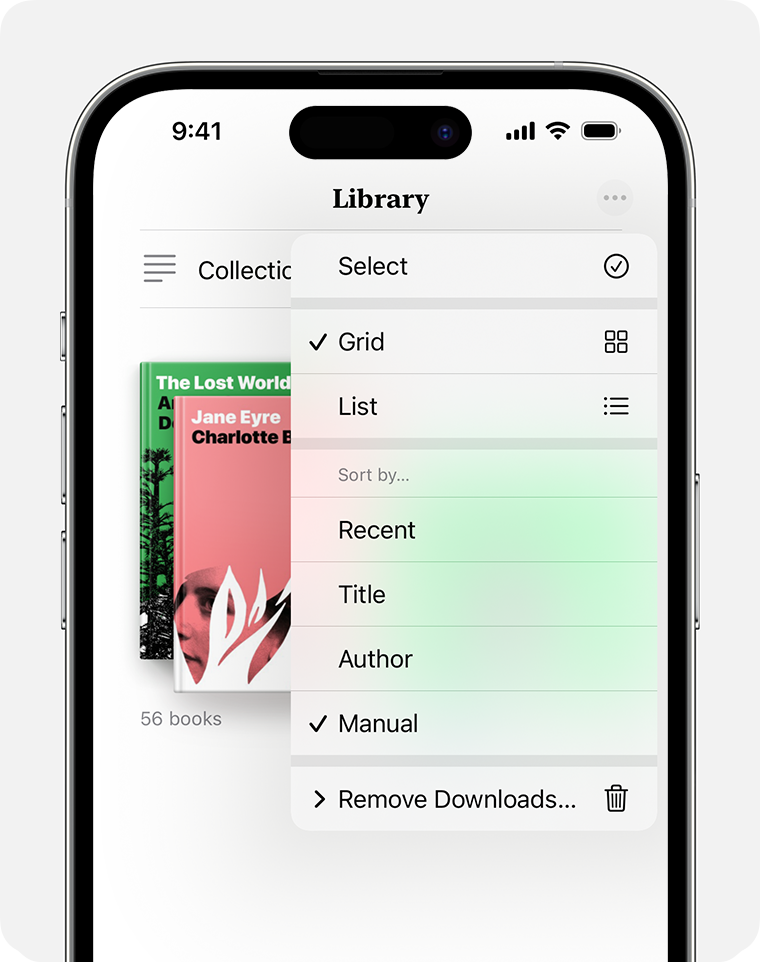
Tworzenie zbiorów w celu personalizacji biblioteki
Otwórz aplikację Książki.
Na iPhonie stuknij opcję Biblioteka, stuknij opcję Zbiory, a następnie stuknij opcję Nowy zbiór. Na iPadzie lub Macu stuknij lub kliknij opcję Nowy zbiór w obszarze Moje zbiory
Nadaj nazwę zbiorowi, na przykład Na plażę lub Klub czytelniczy.
Wyznaczanie celów czytelniczych
Możesz śledzić, ile minut czytasz każdego dnia oraz ile książek i książek audio kończysz każdego roku. Możesz dostosować swoje cele, aby spędzać więcej czasu na czytaniu, ustanawiać nowe serie Czytanie i dzielić się swoimi osiągnięciami z innymi.
Na iPhonie
Otwórz aplikację Książki i stuknij opcję Biblioteka.
Przewiń w dół do sekcji Cele czytelnicze.
Stuknij obszar z komunikatem Dzisiejsze czytanie. Następnie stuknij opcję Dostosuj cel.
Na iPadzie lub Macu
Otwórz aplikację Książki, a następnie stuknij lub kliknij opcję Czytaj.
Przewiń w dół do sekcji Cele czytelnicze. Na iPadzie stuknij obszar z komunikatem Dzisiejsze czytanie i dostosuj swój cel. Na Macu kliknij , a następnie dostosuj cel.
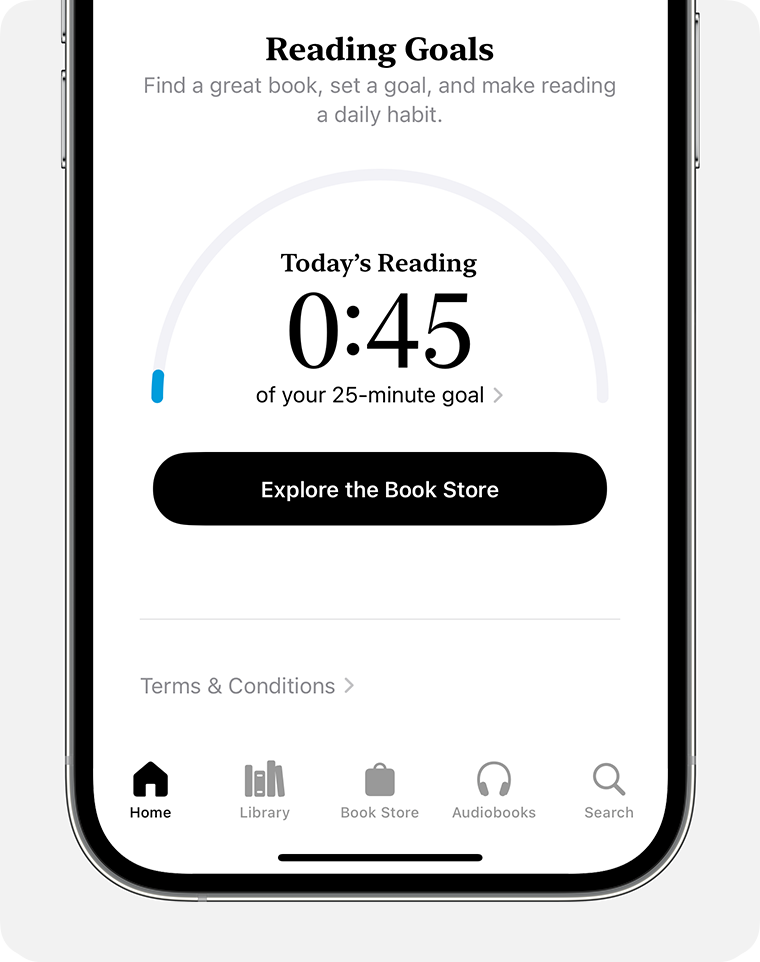
Więcej sposobów korzystania z aplikacji Książki
Przedstawione informacje dotyczące produktów, które nie zostały wyprodukowane przez firmę Apple, bądź niezależnych witryn internetowych, które nie są kontrolowane ani testowane przez firmę Apple, nie mają charakteru rekomendacji. Firma Apple nie ponosi odpowiedzialności za wybór, działanie lub wykorzystanie witryn bądź produktów innych firm. Firma Apple nie składa żadnych oświadczeń dotyczących dokładności ani wiarygodności witryn internetowych innych firm. Skontaktuj się z dostawcą, aby uzyskać dodatkowe informacje.
